小米手机怎么连接手环 小米手机连接小米手环步骤
更新时间:2024-06-16 15:56:12作者:jiang
小米手机连接小米手环的步骤非常简单,首先打开小米手环的蓝牙功能,然后在小米手机上打开小米运动App,在我的页面中选择添加设备,然后按照提示选择手环进行连接,连接成功后,即可在手机上查看手环的运动数据、设置闹铃等功能。通过这个简单的步骤,可以让你更方便地管理自己的运动数据和健康状态。
具体方法:
1.首先,我们需要在小米手机上下载一个小米运动的软件。因为这个软件是和小米手环配套的,如下图所示。
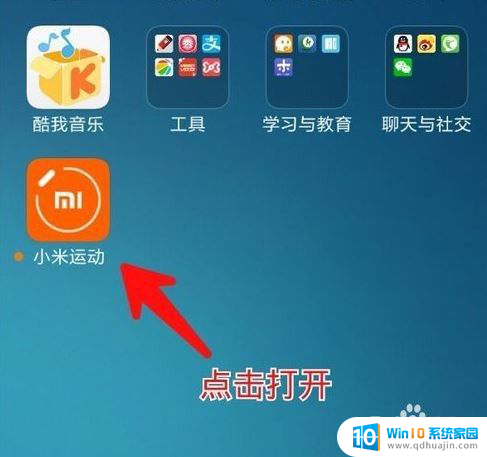
2.下载安装完毕后,点击软件进入下图所示的界面,在最下方找到登陆选项,登陆你的小米账号即可。
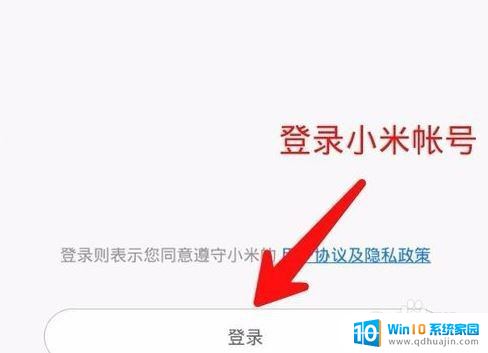
3.小米手机与小米手环连接是通过蓝牙连接的,如下图所示。如果你没有打开蓝牙,手机会自动提醒你。
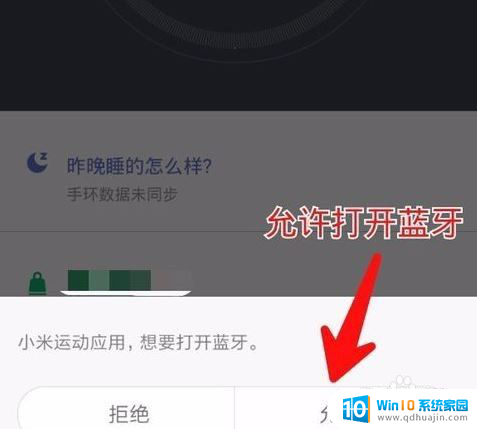
4.然后在界面的右下方找到我的选项,点击进入下图所示的界面,然后选择添加新设备选项。
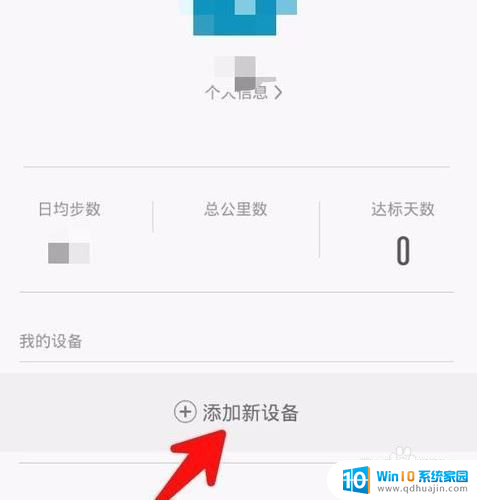
5.最后出现下图所示界面,你将手环先贴近手机让其搜索到。具体操作是当手机震动的时候,再敲击一下手环即可。
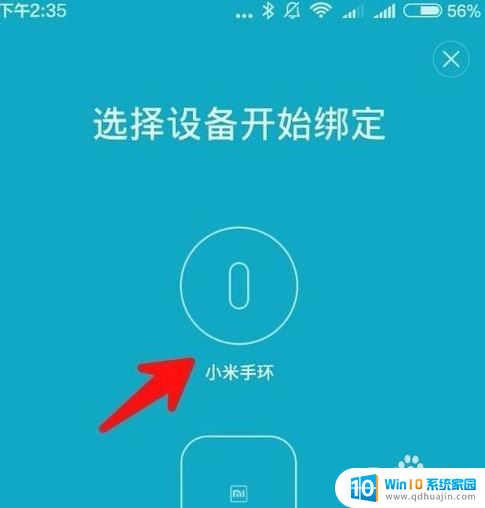
以上就是关于小米手机如何连接手环的全部内容,如果有遇到相同情况的用户,可以按照小编提供的方法来解决。
小米手机怎么连接手环 小米手机连接小米手环步骤相关教程
热门推荐
电脑教程推荐
win10系统推荐
- 1 萝卜家园ghost win10 64位家庭版镜像下载v2023.04
- 2 技术员联盟ghost win10 32位旗舰安装版下载v2023.04
- 3 深度技术ghost win10 64位官方免激活版下载v2023.04
- 4 番茄花园ghost win10 32位稳定安全版本下载v2023.04
- 5 戴尔笔记本ghost win10 64位原版精简版下载v2023.04
- 6 深度极速ghost win10 64位永久激活正式版下载v2023.04
- 7 惠普笔记本ghost win10 64位稳定家庭版下载v2023.04
- 8 电脑公司ghost win10 32位稳定原版下载v2023.04
- 9 番茄花园ghost win10 64位官方正式版下载v2023.04
- 10 风林火山ghost win10 64位免费专业版下载v2023.04